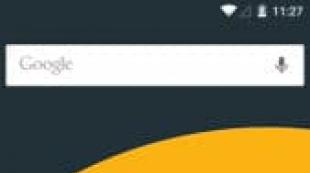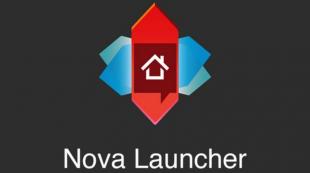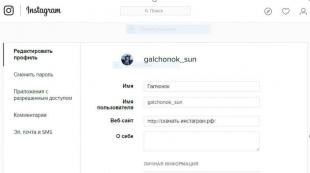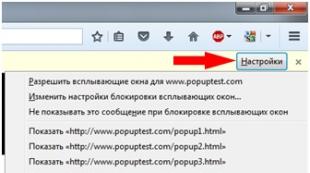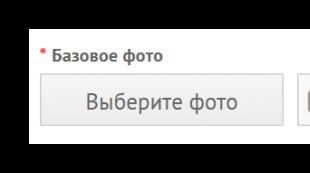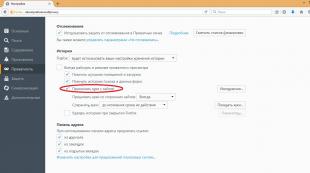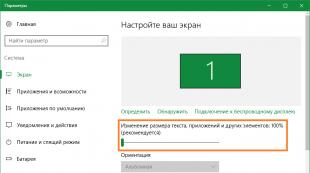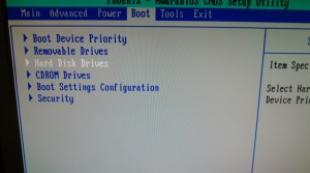أدخل الوجه في قالب الشيف عبر الإنترنت. كيفية إدراج وجه بسرعة في صورة أخرى في Photoshop
هل أردت يومًا أن تتجسد في صورة بطل مشهور ، وتقدم نفسك بطريقة فكاهية أو غير عادية ، وتغيير صور أصدقائك؟ غالبًا ما يتم استخدام Adobe Photoshop لاستبدال الوجوه ، ولكن البرنامج يصعب فهمه ، ويتطلب التثبيت على جهاز كمبيوتر وأجهزة منتجة.
سنخبرك اليوم عن المواقع غير العادية التي ستسمح لك باستبدال وجه في صورة بأخرى في الوقت الفعلي. تستخدم معظم الموارد وظيفة التعرف على الوجه ، وهذا يسمح لك بملاءمة صورة جديدة بدقة في الصورة. بعد المعالجة ، تخضع الصورة للتصحيح التلقائي ، مما يجعل الناتج هو التحرير الأكثر واقعية.
الطريقة 1: فوتوفونيا
يتيح لك المحرر المريح والوظيفي Photofunia تغيير وجه في صورة في بضع خطوات وفي غضون ثوانٍ. يُطلب من المستخدم فقط تحميل الصورة الرئيسية والصورة التي سيتم التقاط وجه جديد منها ، ويتم تنفيذ جميع العمليات الأخرى تلقائيًا.
حاول اختيار الصور الأكثر تشابهًا (حسب الحجم ، وتقلب الوجه ، واللون) ، وإلا فإن التلاعب بحركة الوجه سيكون ملحوظًا للغاية.

يستبدل الموقع الوجوه بجودة عالية ، خاصةً إذا كانت متشابهة في التركيب والسطوع والتباين والمعلمات الأخرى. لإنشاء صورة مركبة غير عادية ومضحكة ، فإن الخدمة مناسبة بنسبة 100٪.
الطريقة 2: Makeovr
يتيح لك مورد اللغة الإنجليزية Makeovr نسخ وجه من صورة ولصقه في صورة أخرى. على عكس المورد السابق ، سيتعين عليك تحديد المنطقة التي سيتم تضمينها ، وتحديد حجم الوجه وموقعه في الصورة النهائية.
تشمل عيوب الخدمات عدم وجود اللغة الروسية ، ولكن جميع الوظائف بديهية.

يعد التحرير في Makeovr أقل واقعية مما هو عليه في Photofunia ، الموصوف في الطريقة الأولى. كان لعدم وجود التصحيح التلقائي وأدوات ضبط السطوع والتباين تأثير سلبي.
الطريقة الثالثة: Faceinhole
على الموقع ، يمكنك العمل باستخدام قوالب جاهزة ، حيث تحتاج فقط إلى إدخال الشخص المطلوب. بالإضافة إلى ذلك ، يمكن للمستخدمين إنشاء قالب خاص بهم. يعد إجراء استبدال الوجه على هذا المورد أكثر تعقيدًا مما هو عليه في الطرق الموضحة أعلاه ، ومع ذلك ، هناك العديد من الإعدادات المتاحة التي تسمح لك بمطابقة وجه جديد مع صورة قديمة بأكبر قدر ممكن من الدقة.
عيب الخدمة هو عدم وجود اللغة الروسية والعديد من الإعلانات ، فهي لا تتداخل مع العمل ، ولكنها تبطئ بشكل كبير تحميل المورد.
الموقع يتجمد باستمرار ، لذلك ينصح بالصبر. واجهة اللغة الإنجليزية مفهومة للمستخدمين الناطقين بالروسية نظرًا للتوضيح الملائم لكل زر.
تسمح لك الموارد المدروسة بنقل وجه من صورة إلى أخرى في غضون دقائق. تبين أن الخدمة الأكثر ملاءمة هي Photofunia - هنا يُطلب من المستخدم فقط تحميل الصور الضرورية ، وسيقوم الموقع بالباقي من تلقاء نفسه.
4 أصواتيوم سعيد أيها القراء الأعزاء في مدونتي. لقد فوجئت جدا مؤخرا. اتضح أنه مع مهارة فوتوشوب واحدة فقط ، يمكنك كسب أموال جيدة. الخيار الذي سنتحدث عنه اليوم مطلوب بشدة. إذا تمكنت من إكمال المشروع بشكل جيد ولفتت الانتباه ، فلن يكون هناك نهاية للعملاء.
تتقاضى العديد من الفتيات 500 روبل مقابل نصف ساعة من هذا العمل. سنستكشف اليوم Photoshop - كيفية إدراج وجه في صورة أخرى. في هذا البرنامج التعليمي ، ستجد جميع الخطوات التي يتخذها المحترفون. لسوء الحظ ، غالبًا ما يفتقد المؤلفون على YouTube بعضًا منهم. النتيجة ليست جيدة جدا.

لكن دعونا لا نخرجها. لدينا الكثير من العمل الذي يتعين علينا القيام به ، وإن لم يكن صعبًا. بالمناسبة ، في النهاية يمكنك العثور على فيديو تدريبي وتقليل وقت القراءة. حسنًا ، لنبدأ؟
مجمعة مذهلة في 15 دقيقة
لذا سأقوم بتركيب وجه ايشواريا راي ، الممثلة الهندية الساحرة ، مع دينيريس تارجاريان من إميليا كلارك. لطالما كان من المثير للاهتمام ما كان سيحدث لو حصلت المرأة الهندية على أحد الأدوار الرئيسية في "Game of Thrones".
بالمناسبة ، هناك خدمات عبر الإنترنت وتطبيقات للهاتف المحمول لمثل هذه العمليات ، لكنك لن تكون قادرًا على العمل فيها بكفاءة وواقعية كما لو كنت تستخدم Photoshop.

بادئ ذي بدء ، من خلال القائمة "ملف" - "فتح" أحتاج إلى استخراج كلتا الصورتين في نافذة العمل.

الآن ، باستخدام أداة تحديد بسيطة ، ألتقط الوجه في الصورة. أنا بحاجة فقط إلى الحاجبين والأنف والعينين والشفتين. الوجه البيضاوي وكل ما تبقى ينتمي إلى المصدر. ثم ستكون النتيجة أكثر جمالا.

الآن احصل على أداة التحريك واسحب القطعة المحددة للتو إلى علامة التبويب الأولى.

قمت بتعيين عتامة الوجه الجديد على حوالي 60٪. هذا ضروري لرؤية الطبقة السفلية وتسطيح المزيج.


قم بإزالة رؤية الطبقتين السابقتين. فقط اضغط على أيقونات "العين".

الآن قم بإزالة الحواف الصلبة من حواف الصورة.

في بعض النقاط ، عند استخدام الفرشاة ، قد يظهر حاجب شخص آخر ، أو جزء من العين ، أو أي شيء آخر غير ضروري. في هذه الحالة ، قم بتغيير الأداة إلى Healing Brush أو Clone Stamp. سيسمحون لك بتصحيح الصورة.

الآن نحن بحاجة للعمل على الوجه. ادمج كل الطبقات باستخدام اختصار لوحة المفاتيح Ctrl + Shift + Alt + E.

انقر فوق قسم فلاتر "Camera RAW".

باستخدام الأداة الموجودة في الأعلى ، حدد منطقة الوجه. انتقل إلى الجزء السفلي من اللوحة على اليسار لتحديد المربع المجاور لـ Effect - Inside. خلاف ذلك ، سيتم تطبيق جميع التغييرات على الجزء الخارجي من الصورة.

اسحب أشرطة التمرير للحصول على مظهر أفضل وأكثر طبيعية. جربها. قد لا تعمل على الفور. بمرور الوقت ، سيكون لديك إحساس أكثر دقة بالتغييرات والإعدادات التي يجب تطبيقها. لسوء الحظ ، لا يوجد مخطط واحد ، نظرًا لأن جميع الصور مختلفة ويمكن أن يكون هناك مليون مجموعة مجمعة.

حسنًا ، لقد وصلنا الآن إلى المرحلة النهائية. العمل مع جميع التصوير الفوتوغرافي. سيساعد ذلك في صقله وتكوين تركيبة متماسكة. انتقل إلى قسم "التعديلات". أفضل استخدام Curves للتصحيح والعمل لاحقًا على درجة اللون أيضًا.

أضع المنحنيات لتساوي الإبرازات والظلال.


أخيرًا ، أقوم بإنشاء تركيبة واحدة باستخدام توازن اللون. كل ذلك في نفس قائمة التحرير.

هذه هي النتيجة التي تناسبني.

بالمناسبة ، يمكنك استخدام تأثير آخر مثير للاهتمام. ضع قناعًا على الطبقة العليا. لقد فعلنا هذا بالفعل اليوم. ثم خذ فرشاة سوداء ناعمة واترك الطبقات العلوية والسفلية مرئية فقط.

يمكنك مسح جزء من الوجه الذي رسمته للتو. في هذه الصورة ، تركت عيني أيشواريا راي فقط ، وأعدت الشفاه من إميليا كلارك.

يمكنك فتح عين واحدة أو تقسيم وجهك إلى قسمين.

بشكل عام ، استمتع بالترفيه عن نفسك كما تراه مناسبًا. سيكون ممتعا.
تعليمات الفيديو
حسنًا ، الآن ، كما وعدت ، درس تدريبي يتم فيه تنفيذ جميع الخطوات نفسها الموضحة في المقالة. إذا كان هناك شيء غير واضح ، يمكنك الرجوع إلى النص والعكس صحيح.
بالطبع ، لتحقيق النتيجة المثالية ، أنصحك بإتقان المعلومات الإضافية حول جميع أدوات التصحيح. يمكن الحصول على معلومات عنها وليس فقط من مسار Zinaida Lukyanova " فوتوشوب من البداية في شكل فيديو ».

بالمناسبة ، إذا كنت مهتمًا ليس فقط بالترفيه ، وكنت تفكر ، يمكنني تقديم عرض مثير للاهتمام ، بالإضافة إلى الاشتراك في القائمة البريدية لمدونتي. أتحدث هنا عن التصميم والمواقع الإلكترونية وكل ما قد يلزم لتحقيق أرباح مستقرة وجيدة.
حتى المرة القادمة ونتمنى لك التوفيق في مساعيك.
مجموعة مختارة من أدوات تركيب الصورة للاختيار من بينها
Fotor هو محرر صور قوي وأداة تصميم رسومات على الإنترنت. يوفر قاعدة بيانات ضخمة من قوالب مونتاج الصور عبر الإنترنت والخلفيات والقصاصات الفنية لمساعدتك في إنشاء مونتاج صور مذهل. تمنحك قوالب مونتاج الصور الأنيقة المختلفة أيضًا القدرة على إنشاء مونتاج الصور المذهل الخاص بك على الإنترنت. تسمح لك المئات من القصاصات الفنية المخصصة بتزيين صورتك المركبة بشكل مثالي. جرب Fotor Photo Montage الآن!
أضف تعبيرًا إلى صورك باستخدام مونتاج للصور قابل للتخصيص
تعد مونتاج الصور طريقة فريدة لجعل صورك ذات مغزى أكبر وتساعدك على جذب المزيد من الاهتمام على أي موقع من مواقع التواصل الاجتماعي. سوف تقدم لك Fotor خدمة رائعة من خلال السماح لك بإنشاء وتحرير مونتاج الصور الخاص بك على الإنترنت مجانًا. قم بإزالة الخلفيات في الصور باستخدام Fotor's Background Remover ، وقم بتغيير الخلفيات وإضافة ملصقات تتضمن أشكالًا مختلفة. بعد ذلك ، يمكنك ضبط حجمها وإضافة صور أخرى إلى النماذج. سيجعل صورتك تساوي ألف كلمة.
ركب تصميماتك
لا تتردد في الحصول على الكثير من إلهام تركيب الصورة. استخدم خيالك على أكمل وجه وقم بإنشاء إبداعاتك المرئية المذهلة مع مصمم التصميم من Fotor ، يمكن أن تكون مجموعة من الخلفيات أو أنماط الخلفية بمثابة خلفية لمركبتك الصورة. يمكنك أيضًا إضافة المزيد من الصور والملصقات إلى الخلفية. يمكن أن تساعدك Fotor في إنشاء ملصقات ونشرات مذهلة وزيادة مبيعات منتجك بسرعة.
هل تريد أن تعرف كيف يمكنك "تبديل الوجوه" مع صديق أو قريب أو أحد المشاهير المفضلين لديك؟ سوف يساعدك سحر تركيب الصورة في هذا! كيف تعمل؟ بالتأكيد ستعرض محركات البحث عند الطلب استخدام Photoshop ، لكن هذا البرنامج لن يعمل مع شخص عادي. الخيار الأفضل هو خيار بسيط ، مثل "Home Photo Studio". في هذه المقالة ، ستتعلم كيفية إدراج وجه آخر في صورة بدون خبرة في تركيب الصورة.
الخطوة 1. ابدء
أولاً ، نقترحه وتثبيته على جهاز الكمبيوتر الخاص بك. اتبع تعليمات معالج التثبيت - سيكون البرنامج جاهزًا للعمل في دقيقة واحدة فقط. قم بتشغيل الأداة المساعدة. في نافذة البداية ، حدد الخيار "فتح الصورة"وابحث عن الملف بالصورة التي تريد تحريرها.
يمكنك البدء في العمل فور تثبيت البرنامج
الخطوة 2. تركيب الصورة
المرحلة التالية هي الأكثر أهمية. في القائمة الرئيسية ، انقر فوق علامة التبويب "تسجيل"وتجد في القائمة. في النافذة التي تظهر ، قم بإنشاء طبقة جديدة. للقيام بذلك ، انقر فوق أضف طبقة> صورةوتحميل الصورة التي تريد تراكبها.

مع تركيب الصورة ، يمكنك بسهولة تركيب صورة واحدة فوق أخرى
عند اختيار صورة ، يجدر بنا أن نتذكر أن كلتا الصورتين يجب أن يكون لهما نفس الدقة والجودة تقريبًا. علاوة على ذلك ، يجب تصوير الوجوه من الزاوية الأكثر تشابهًا.
في القائمة ، حدد الطبقة مع الصورة المضافة وانقر "قص الصورة"... ستظهر نافذة جديدة تلقائيًا. استخدم الاقتصاص الحر. تتبع بعناية الوجه حول المحيط ، محاولًا تجنب الأشياء غير الضرورية ، مثل الملحقات. إذا اتضح بشكل غير متساو ، فاستخدم الخيار إعادة تعيين التحديدوحاول مرة أخرى. أغلق الخط المنقط بالنقر المزدوج بالماوس. زيادة المؤشر على الميزان "طمس الحدود"عن طريق سحب شريط التمرير إلى اليمين والضغط تطبيق.

قم بالتكبير للحصول على أدق النتائج وأكثرها دقة
الآن دعنا نتعرف على كيفية إدراج وجه آخر في الصورة بحيث لا يكون الفرق ملحوظًا. للقيام بذلك ، تحتاج إلى تحويل الطبقة المقطوعة. قم بتغيير حجم الصورة الجديدة عن طريق سحب التحديد حول الزوايا. يجب أن يتطابق الوجه "الجديد" مع حجم الوجه في الصورة الأصلية. إذا لزم الأمر ، قم بتدوير الطبقة عن طريق تحريك شريط التمرير على المقياس "زاوية الدوران"... وضع المزج "طبيعي"سيتم تعيينه بشكل افتراضي ، ولكن يمكنك اختيار واحد مختلف إذا كنت ترغب في ذلك. منجز! انقر فوق الزر "تطبيق".

اضبط تراكب الطبقة بحيث يبدو الوجه "الجديد" طبيعيًا قدر الإمكان
الخطوه 3. المستويات ودرجات اللون
لا يزال من الملاحظ أن الوجه قد أُخذ من لقطة أخرى. لنقم بأبسط تصحيح للألوان. للقيام بذلك ، في علامة التبويب "صورة"افتح "المستويات"... من السهل جدًا فهم كيفية استخدام هذه الوظيفة. على مقياس "مستويات الدخول" 3 منزلقات - أبيض (ظلال فاتحة) ، رمادي (درجات ألوان متوسطة) وأسود (ظلال داكنة). بمساعدتهم ، يمكنك ضبط سطوع الصورة بشكل شامل. قم بتغيير موضع أشرطة التمرير لتعتيم (يمين) أو تفتيح (يسار) الصورة. ثم احفظه بالنقر فوق "موافق".

من خلال ضبط المستويات ، يمكنك جعل الصورة ذات الوجه "الجديد" أكثر رتابة
الخطوة رقم 4. نحن نعمل مع التفاصيل
أنت الآن تعرف كيفية إدراج وجه آخر في صورة بشكل طبيعي قدر الإمكان ، لكن إمكانياتك لا تقتصر على هذا. إذا كانت المناطق الفردية في الصورة بحاجة إلى معالجة ، فاستخدم الأدوات الموجودة في اللوحة الموجودة على اليسار. الرجاء التحديد فرشاة ضبابيةلجعل الانتقال من الصورة الأصلية أكثر سلاسة. اضبط معلمات الأداة - كلما كان كائن المعالجة أصغر ، قل حجم وشفافية الفرشاة.
يمكنك أيضًا تعتيم مناطق معينة من الصورة أو تفتيحها بنفس الطريقة ، وإضافة الحدة والتباين أو التشبع إليها. ما عليك سوى تحديد الفرشاة المناسبة من شريط الأدوات ومعالجة الجزء المطلوب من الصورة.

استخدم الفرش الداكنة والمراوغة لإضافة حجم للصورة
الخطوة رقم 5. احفظ وشارك مع الأصدقاء
دعونا نقيم النتيجة النهائية.

سوف يساعدك Photomontage في تجربة دور شخصية الفيلم المفضلة لديك

يمكنك ضبط جودة الصورة قبل الحفظ
منجز! أنت تعلم الآن أن إدخال وجه في صورة أخرى في Photoshop ليس هو الحل الوحيد. هذه التعليمات عالمية ، استخدمها في الممارسة العملية كما تريد. اكتشف واكتشف الميزات الجديدة للبرنامج! سيصبح "Home Photo Studio" مساعدك المخلص في أي موقف عندما تحتاج إلى معالجة صورة بجودة عالية.